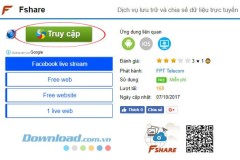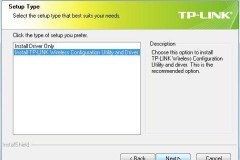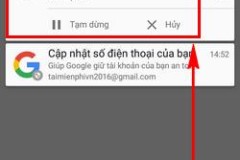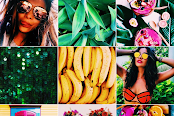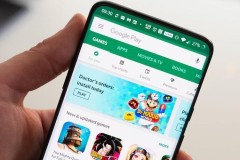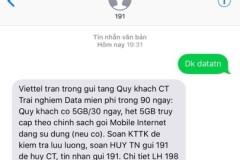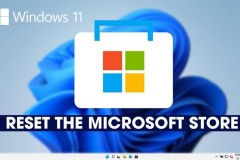Không chỉ thời trang và cá tính, Misfit còn cho phép bạn theo dõi các hoạt động hằng ngày, cùng các hoạt động nâng cao như chạy bộ, bơi lội, đạp xe, đá bóng hay tennis,… Không dừng lại ở đấy! Với ứng dụng LINK, Misfit Ray còn cho phép bạn điều khiển nhạc, chụp hình selfie hay theo dõi hoạt động chỉ với 1 lần gõ nhẹ.
Sau bài viết này, mình sẽ hướng dẫn cho các bạn cách kết nối cũng như sử dụng ứng dụng LINK!
Các bước thực hiện kết nối Misfit RAY với ứng dụng Misfit
Bước 1: Bạn vào App Store (đổi với thiết bị iOS) hay Play Store (đối với thiết bị android) để tải ứng dụng Misfit. Sau khi đã tải xong ứng dụng, bạn cài đặt và đăng ký tài khoản.
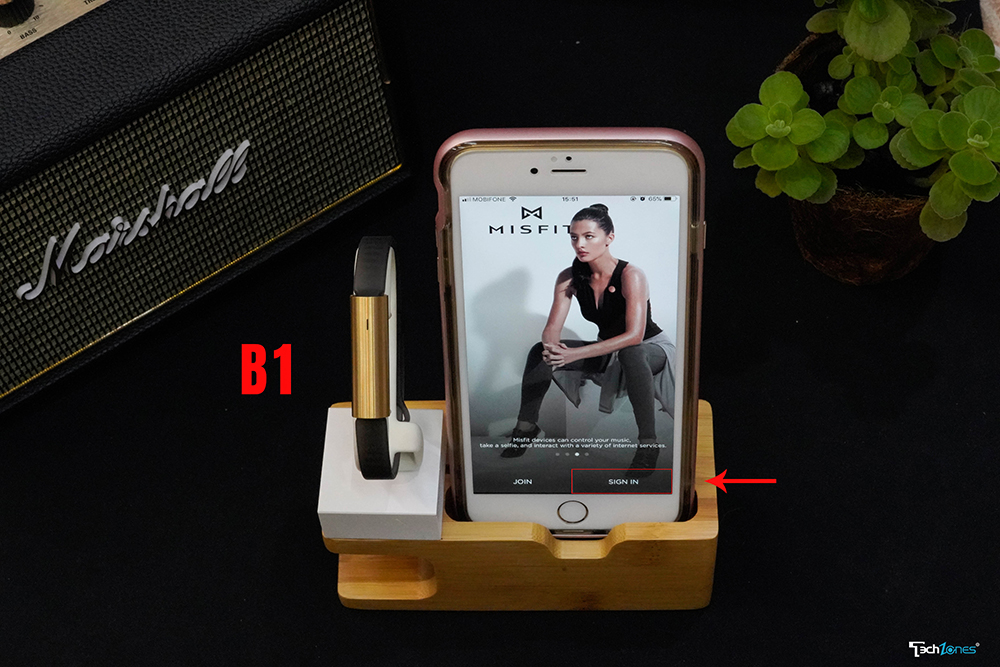
Bước 2 - 3: Bạn có thể đăng ký tài khoản bằng cách liên kết ứng dụng với tài khoản Facebook hay Google
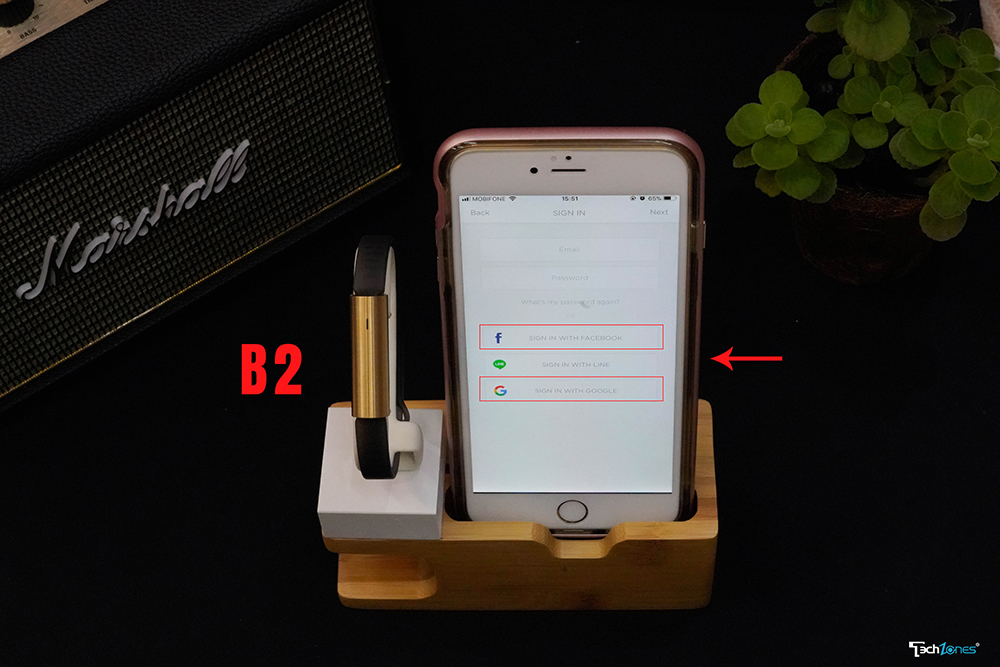
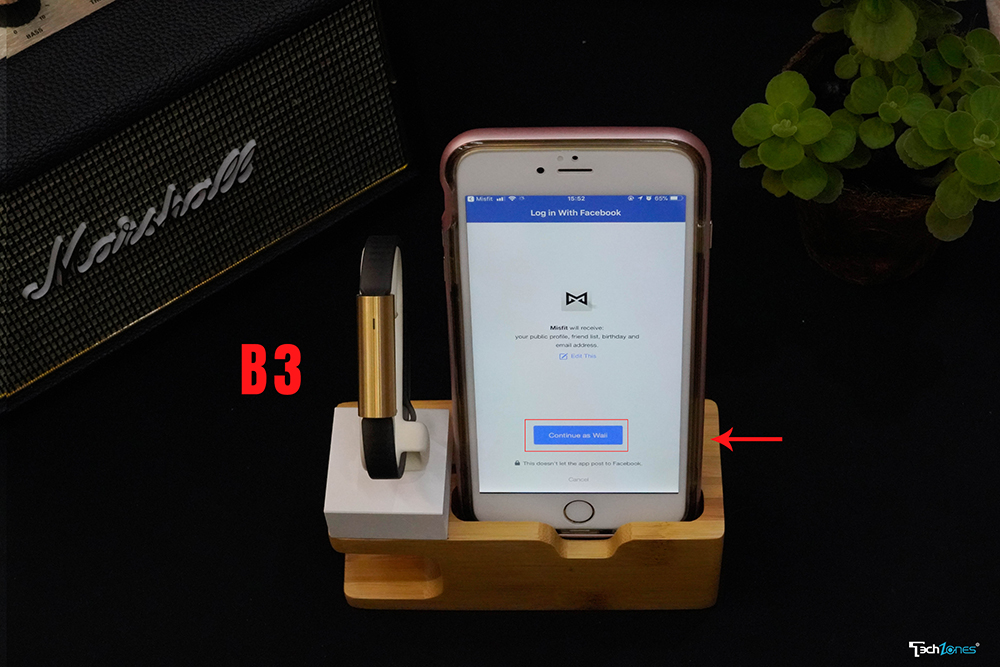
Bước 4: Sau khi đã đăng ký xong, ở màn hình chính của ứng dụng, bạn chọn vào thiết bị mình cần kết nối

Vậy là xong các bước kết nối Misfit Ray với điện thoại, bây giờ bạn chỉ cần thiết lập lại người dùng và thiết bị theo đúng sở thích của mình và bắt đầu sử dụng.
Hướng dẫn kết nối và sử dụng ứng dụng LINK
Bước 5: Sau khi đã kết nối thành công trên điện thoại, bạn vào phần Devices - kéo xuống mục LINK chọn vào “Edit in LINK app”
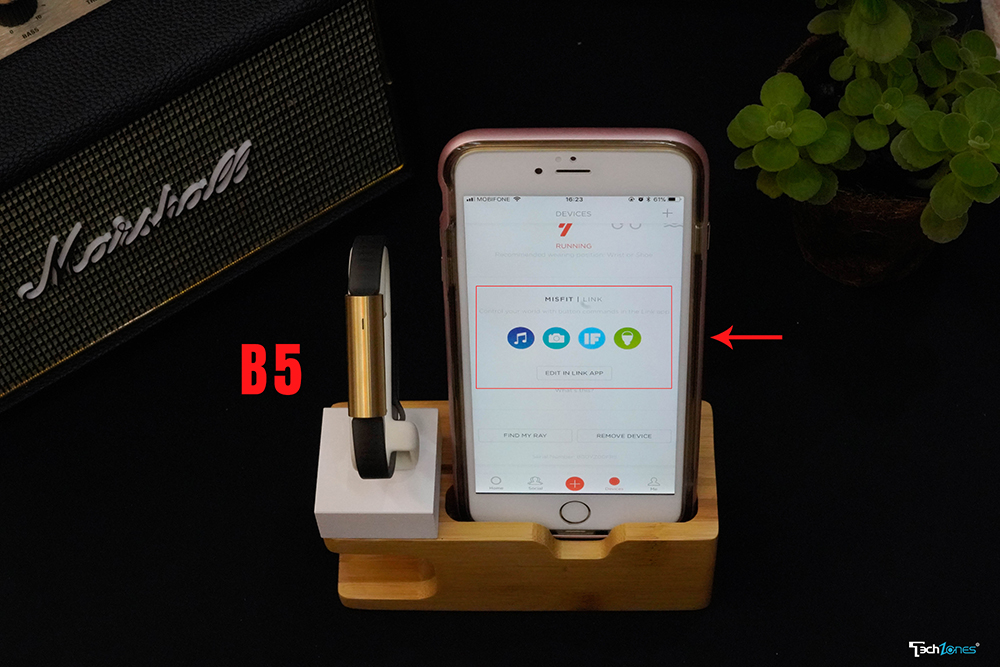
Bước 6: Ứng dụng sẽ đưa bạn đến Store để tải ứng dụng LINK phù hợp với thiết bị, sau khi đã tải và cài đặt thành công. Bạn đăng nhập lại đúng với tài khoản mà mình đã đăng ký ở bước 2 và 3

(Note: Bắt buộc phải đăng nhập đúng với tài khoản mà bạn đã đăng ký ở bước 2 - 3, thì ứng dụng mới nhận ra thiết bị mà bạn đang sử dụng)
Bước 7 - 8: Sau khi đã kết nối tài khoản thành công, màn hình chính của ứng dụng sẽ hiển thị ra thiết bị bạn đang sử dụng. Lúc này trên màn hình sẽ hiển thị 2 vòng tròn, phía bên trái là vòng tròn chọn thao tác gõ và phía bên phải là vòng tròn chọn các hoạt động mà bạn muốn thiết lập. Bạn chọn vào nút tròn phía bên phải (Tag Activity) để thiết lập ứng dụng mà bạn cần dùng (VD: Selfie Button - Take Picture)


Bước 9: Lúc này bạn chọn “LINK” để bắt đầu sử dụng tính năng chụp hình hoặc không muốn sử dụng nữa thì bạn chọn vào “UNLINK” để hủy tác vụ đó.
(Note: Làm tương tự với các hoạt động khác khi bạn muốn chuyển qua phần khác, ví dụ như: Music Remote, bạn nhớ “UNLINK” hoạt động trước đó, tiếp bạn chọn “LINK” để bắt đầu hoạt động khác)
Qua 9 bước trên, mình hy vọng các bạn đã có thể kết nối và sử dụng Misfit RAY của mình với ứng dụng Misfit và LINK. Nếu còn bất cứ khó khăn nào trong quá trình cài đặt thì các bạn đừng ngại ngần, hãy bình luận ở dưới để được giải đáp mọi thắc mắc nhé!
Techzones
QuyetTien/Content
Nguồn: https://techzones.vn/huong-dan-ket-noi-va-su-dung-misfit-link